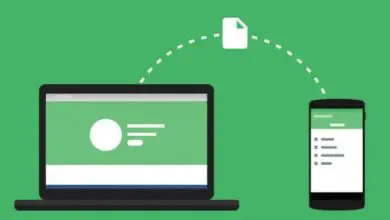Come fare in modo che la mia barra delle applicazioni in Windows non si nasconda

Successivamente, vedremo come fare in modo che la mia barra delle applicazioni in Windows non si nasconda. Abbiamo diverse opzioni per raggiungere questo obiettivo, quindi sarà questione di provarle ognuna.
A volte capita che la barra delle applicazioni di Windows sia nascosta e quando si sposta il mouse sulla posizione in cui dovrebbe essere, appare. Questa è un’opzione di Windows per sfruttare al meglio lo spazio sul desktop.
Ma nel caso in cui questa opzione non ti convinca o ti sembri un po’ scomoda, puoi disattivarla per poter visualizzare la barra delle applicazioni in ogni momento. Puoi anche ingrandire le icone o, se sei interessato, aggiungere un pulsante di zoom.

Come impedire che la barra delle applicazioni in Windows venga nascosta
- Fare in modo che la mia barra delle applicazioni in Windows non si nasconda è troppo semplice e basta premere il tasto Windows o avviare.
- Dopodiché, ciò che dobbiamo fare è premere sull’icona a forma di ingranaggio che si trova sul lato sinistro dello schermo.
- Si aprirà una finestra » Impostazioni di Windows » o dove dobbiamo andare alla sezione «Personalizzazione».
- Dopodiché andremo su » Barra delle attività » che si trova nella barra laterale sinistra dello schermo, in basso.
- Ora avrai la possibilità di selezionare » Nascondi automaticamente la barra delle applicazioni in modalità desktop «. Quello che fa è nascondere la barra delle applicazioni quando non ti muovi dove dovrebbe essere.
- In questo modo avrai più spazio sulla tua scrivania. Ma se non ti piace questa opzione, sposta semplicemente l’interruttore facendo clic su di esso per disattivarlo.

Come mantenere sempre visibile la barra delle applicazioni in Windows
- Anche se in molti casi questo può essere risolto e possiamo sempre avere la barra delle applicazioni di Windows visibile. A volte potrebbe non funzionare e in poche parole il sistema operativo ci ignora.
- Quindi quello che dovremmo fare è aprire il » Task Manager » per questo premiamo semplicemente «Start» e lo scriviamo, quindi premiamo invio.
- Quello che faremo ora è cercare il processo » Esplora risorse di Windows » o » Esplora risorse di Windows » su cui facciamo clic con il pulsante destro del mouse.
- Successivamente, dovremo premere sulla prima opzione «Riavvia».Una volta fatto, la barra delle applicazioni del sistema operativo dovrebbe rimanere visibile.
- Tuttavia, potresti ancora avere problemi a rendere sempre visibile la barra delle applicazioni. Quello che potrebbe succedere è che c’è un qualche tipo di conflitto tra le applicazioni che sono ancorate alla stessa barra.
- In questo caso, quello che dobbiamo fare per poterlo risolvere è accedere alla configurazione di Windows e poi tornare alla personalizzazione. Qui dovremo andare nell’ » Area di notifica » e selezioneremo le icone che dovrebbero apparire nella barra.
- Quindi e questo attiveremo l’opzione » Mostra sempre tutte le icone nell’area di notifica «. Questo di solito risolve il problema.
- Infine, se continuiamo con lo stesso problema, dovremo andare su Impostazioni> Sistema> Notifiche e azioni. Qui cercheremo l’opzione «Ricevi notifiche da applicazioni e altri mittenti». In questo modo avremo il controllo sulle app che ci aiuteranno a rilevare il problema in questione.
Nel caso in cui nulla di quanto detto sopra funzioni. Quindi l’unica soluzione rimasta è formattare il computer. In questo caso, ti consigliamo di creare un backup per evitare di perdere dati importanti.
Ricorda che, se hai ancora qualche tipo di dubbio su come rendere sempre visibile la mia barra delle applicazioni di Windows o sul pinning dei siti web, puoi lasciarlo nel box dei commenti che trovi un po’ più in basso.